Windows での Maven のインストールと構成に関するグラフィカル チュートリアル (ローカライズされたウェアハウス構成を含む)
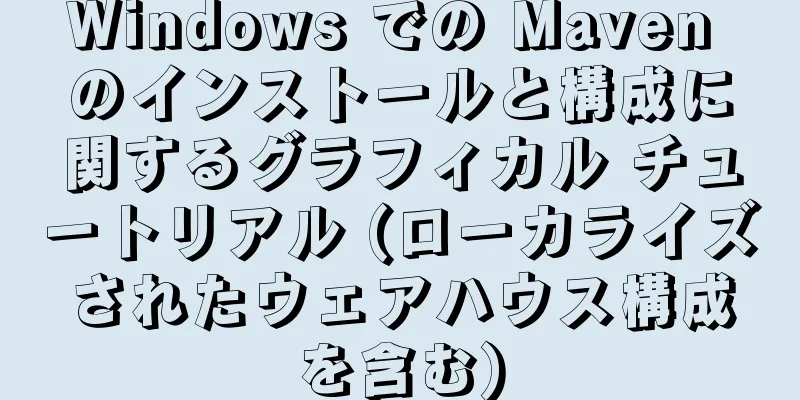
|
1. Mavenをダウンロードする Maven 公式サイト: http://maven.apache.org/ 圧縮ファイルとしてダウンロードし、解凍します。バージョン3.5.2をダウンロードし、解凍すると以下のようになります。
パスは次のとおりです: 2. 環境変数を設定する カスタム変数を追加: MAVEN_HOME 値は現在の解凍パスです: D:\Program Files\apache-maven-3.5.2。
パス変数の末尾に 3. インストールが成功したかどうかを確認する コマンドラインを開き、
4. ローカル倉庫を構成する Maven を使用する最も直接的な利点は、jar パッケージの統合管理です。では、これらの jar パッケージはどこに保存されるのでしょうか?これらはローカル リポジトリにあり、デフォルトのアドレスは C:\Users\username.m2 ディレクトリにあります (もちろん、このデフォルトのアドレスを変更することもできます)。このデフォルトのアドレスを変更してみましょう。 実際、ローカル ウェアハウスは、jar パッケージを保存するための「キャッシュ」として理解できます。プロジェクトを開発する場合、プロジェクトは最初にローカル ウェアハウスから jar パッケージを取得します。指定された jar パッケージを取得できない場合、ローカル ウェアハウスはリモート ウェアハウス (または中央ウェアハウス) から jar パッケージをダウンロードし、将来の使用に備えてローカル ウェアハウスに「キャッシュ」します。 リモート リポジトリ (中央リポジトリ) は Maven によって公式に提供されており、http://search.maven.org/ からアクセスできます。このように、プロジェクトが蓄積されるにつれて、ローカル倉庫は大きくなります。次の図は、プロジェクト、ローカル リポジトリ、リモート リポジトリの関係を明確に表現しています。
Maven がインストールされたので、ローカル リポジトリも使用できるようになり、デフォルトのパスは C ドライブ ディレクトリにあります。しかし、C ドライブは常に危険なので、このデフォルト構成を変更する方法を説明します。 Maven インストール ディレクトリ\conf\setting.xml ファイルを開きます。
<設定 xmlns="http://maven.apache.org/SETTINGS/1.0.0"
xmlns:xsi="http://www.w3.org/2001/XMLSchema-instance"
xsi:schemaLocation="http://maven.apache.org/SETTINGS/1.0.0 http://maven.apache.org/xsd/settings-1.0.0.xsd">
<!-- ローカルリポジトリ
| Maven が成果物を保存するために使用するローカル リポジトリへのパス。
|
| デフォルト: ${user.home}/.m2/repository
<localRepository>/path/to/local/repo</localRepository>
-->
<localRepository>E:\Maven_Repo</localRepository>
...
</設定>次に、デフォルトのローカル ウェアハウスの場所が E:\Maven_Repo ディレクトリに変更されます。 最初にこのディレクトリを手動で作成することをお勧めします。 5. 今の設定が有効かどうか確認する コマンドライン入力:
問題がなければ、設定は成功です。ここで、E:\Maven_Repo ディレクトリに移動し、このディレクトリにさらに多くのファイルがあることを確認します。これらは、Maven が中央リポジトリからダウンロードしたファイルです。
要約する 上記は、編集者が紹介した Windows での Maven のインストールと構成 (ローカライズされたウェアハウス構成を含む) のグラフィック チュートリアルです。皆様のお役に立てれば幸いです。ご質問がある場合は、メッセージを残してください。編集者がすぐに返信します。 以下もご興味があるかもしれません:
|
<<: Jsモジュール化の動作原理とソリューションの詳細な説明
>>: mysql5.7.21.zip インストールチュートリアル
推薦する
Vue 画像切り抜きコンポーネントのサンプルコード
例:ヒント:このコンポーネントはvue-cropperの二次パッケージに基づいていますプラグインをイ...
MySQL 8.0.15 winx64 のインストールと設定方法のグラフィックチュートリアル
この記事では、MySQL 8.0.15のインストールと設定方法を参考までに紹介します。具体的な内容は...
クラウドネイティブテクノロジー Kubernetes (K8S) の紹介
目次01 Kubernetes とは何ですか? 02 KubernetesとCompost+Swar...
MySQL エラー番号 1129 の解決方法
SQLyog が MySQL に接続する際にエラー番号 1129 が発生します: mysql エラー...
MySQL で UTF-8 エンコーディングを使用しないのはなぜですか?
MySQL UTF-8 エンコーディングMySQL は 2003 年のバージョン 4.1 から U...
タイプファイルの入力ボタン機能の研究
<br />一部のWebサイトでアップロードする場合、「参照」ボタンをクリックすると[フ...
CSS3のwebkit-box-reflectを巧みに使用して、さまざまな動的効果を実現します。
かなり前の記事で、 -webkit-box-reflectプロパティについて説明しました。リフレクシ...
HTML5+CSS3 ヘッダー作成例と更新
前回、私たちは 2 つのヘッダー レイアウト (フレックスボックス 1 つとフロート 1 つ) を考...
入力タイプ=ファイルスタイルを定義する方法
ファイルコントロールを美しくする理由は何ですか?他の子供たちはみんなきちんとしたきれいな服を着ている...
MySQL インポート csv エラーの 4 つの解決策
これは今日私が踏んだ4つの落とし穴を記念したものです...落とし穴1:地元のせいエラー:エラー 39...
Vue要素と多言語切り替えの詳細な説明
目次序文複数の言語を切り替えるにはどうすればいいですか? 1. vue-i18nパッケージをインスト...
Linux で複数のファイルの名前を一度に変更する方法
序文日常業務では、すべての jpg ファイルを bnp に変更したり、名前の 1 を one に変更...
MySQL デッドロックのトラブルシューティングの全プロセス記録
【著者】 Liu Bo: Ctrip テクニカル サポート センターのシニア データベース マネージ...
httpsウェブサイトにリファラーhttpsとhttpジャンプリファラーを送信させる方法
この記事では、HTTP プロトコルのリファラーのメタデータ パラメータの提案について説明します。この...
SpringBoot のパッケージ化と Docker へのアップロード、およびマルチインスタンス デプロイメントの実装に関する簡単な分析 (IDEA バージョン)
最近友人からDockerを触ったことがあるかと聞かれました。あまり自信がなかったので答えられませんで...















